сеть
Установка WebP
Github: https://github.com/webmproject/WebPShop
Учебник по китайскому языку: https://developers.google.com/speed/webp/docs/webpshop?hl=zh-cn .
Рекомендуемый метод быстрой установки:
https://formulae.brew.sh/formula/webp
Установите напрямую командой:
brew install webp
кодировка cwebp (преобразование в WebP)
cwebpЧтобы преобразовать изображения в формат WebP, вы можете использовать инструмент командной строки, предоставленный Google . Вот cwebpшаги по использованию инструмента для преобразования изображений:
-
Установите инструменты WebP. Сначала вам необходимо установить набор инструментов WebP. Вы можете загрузить предварительно скомпилированные двоичные файлы для своей ОС https://developers.google.com/speed/webp/docs/precompiledс официального сайта WebP (
apt-getкоманды). -
Открыть терминал (интерфейс командной строки): открывает терминал или командную строку, чтобы вы могли выполнять команды.
-
Запустите команду преобразования: используйте следующую команду, чтобы преобразовать изображение в формат WebP:
cwebp [input_image] -o [output_image.webp]где
[input_image]— путь и имя входного файла изображения, который вы хотите преобразовать, а также[output_image.webp]путь и имя выходного файла WebP.Например, если вы хотите
input.pngпреобразовать изображение PNG с именем WebP вoutput.webpизображение WebP, вы можете запустить следующую команду:cwebp input.png -o output.webpЭто создаст
output.webpфайл изображения WebP с именем . -
Настройте параметры преобразования (необязательно). Существуют
cwebpи другие параметры, которые можно использовать для настройки параметров процесса преобразования. Например, вы можете указать качество сжатия, изменить размер изображений и многое другое. Чтобы получить дополнительные параметры, выполните следующую команду для просмотра справочной документации:cwebp --helpПри этом отобразится
cwebpсправочная информация для команды с различными доступными опциями и их описаниями. -
Результат
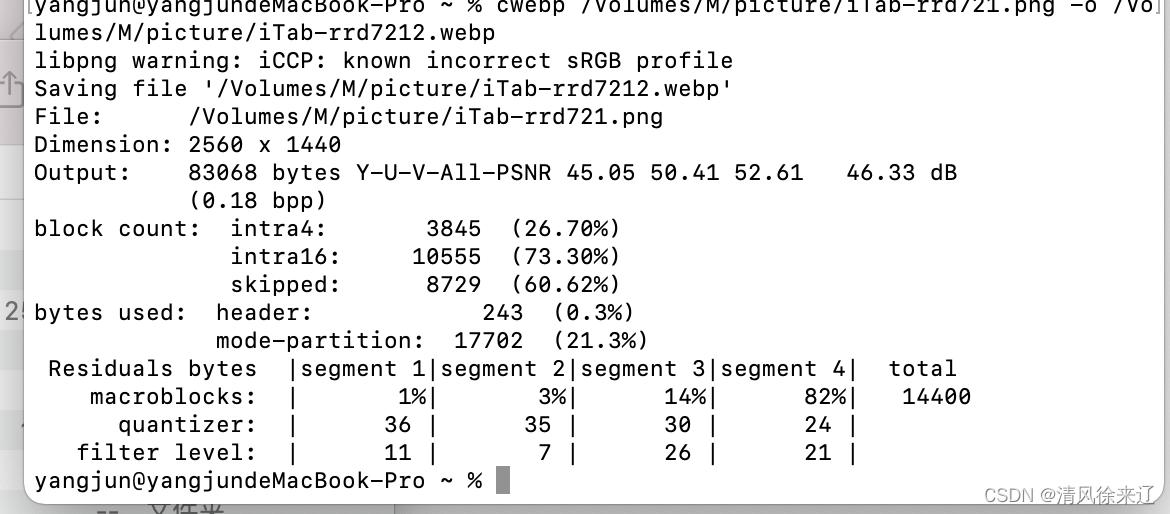
Ничего не установлено, сжатие очень маленькое
dwebp декодирование
Для декодирования используйте команду dwebp.

Укажите размер:

Больше конфигурации параметров
https://www.jianshu.com/p/61ab330a6de6
Кодирование Android Studio WebP
1、Конвертировать в WebP…

2. Опции
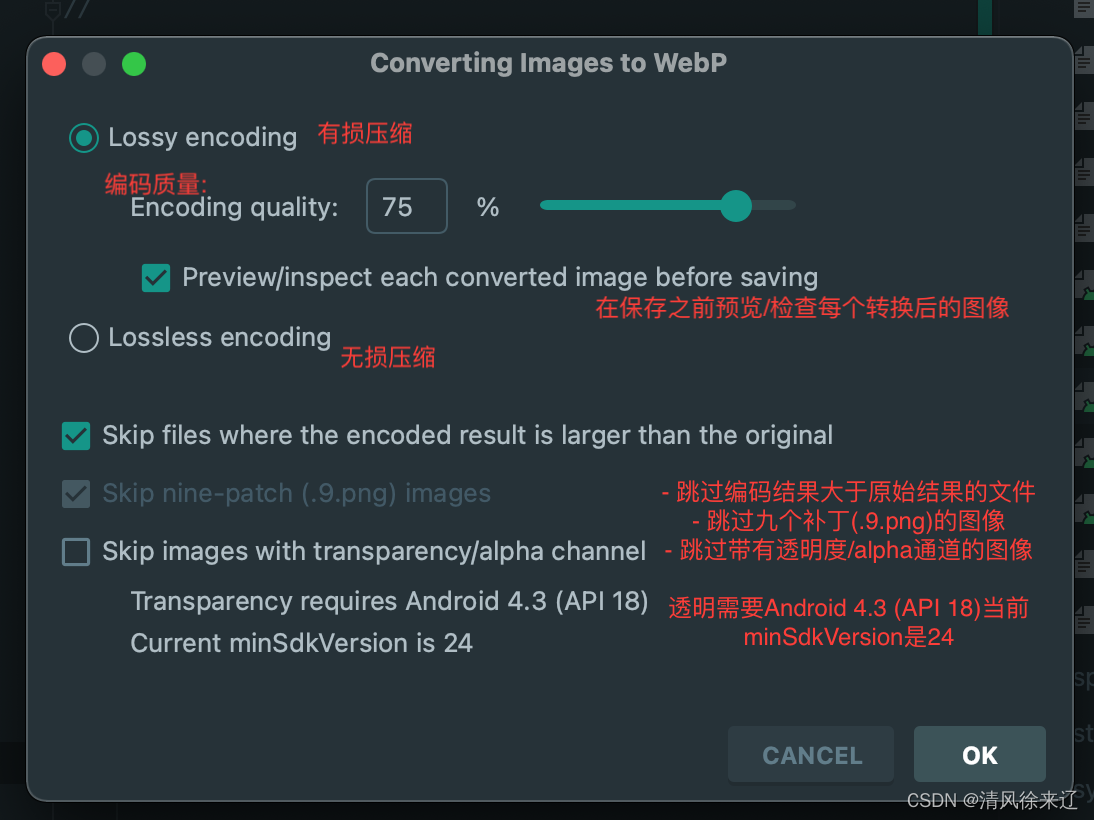
-
Качество изменено с 0 с потерями (изображение понижено, чтобы уместиться в меньшем количестве байтов) на 100 без потерь (пиксели остаются прежними). Размер сжатого изображения обычно увеличивается с увеличением качества, но для некоторых изображений (например, снимков экрана, сплошных цветов и т. д.) алгоритм без потерь создает файлы меньшего размера.
-
Операция сжатия управляет скоростью кодирования. Замедление повышает качество изображения и/или уменьшает размер файла.
-
Функция предварительного просмотра покажет сжатое изображение и его окончательный размер. Если фотография слишком высокая или широкая, появится подвижная область увеличения. ВНИМАНИЕ: при работе с большими изображениями и/или заданиями с тяжелым сжатием графический интерфейс может работать медленно или перестать отвечать на запросы, если эта функция включена.
-
Для анимации (несколько слоев с длительностью в названии, например «Кадр1 (123 мс)») ползунок выбирает текущий кадр и показывает его предварительный просмотр и продолжительность.
3. Сжатие
После сжатия некоторые изображения невозможно сжать, как в этой подсказке:
0 files were converted 3 files were skipped because there was no net space saving
Преобразовано 0 файлов, 3 файла пропущено, так как не было сохранено сетевое пространство.